Для современных родителей важным инструментом цифровой безопасности является родительский контроль на айфоне. Встроенные функции iOS позволяют легко ограничивать нежелательный контент, управлять временем использования устройства и блокировать покупки без установки дополнительных приложений. Всё необходимое для защиты ребёнка уже есть в системе. Подробное руководство по настройке всех функций — в этом материале.
- Всё необходимое для родительского контроля уже встроено в iPhone
- Первый шаг — создание Apple ID ребенка
- Настройка родительского контроля на айфоне родителя
- Настройка ограничений на детском iPhone
- Защита ребенка в интернете
- Исключение нежелательного контента
- Как запретить покупки в App Store
- Настройка ограничений Siri
- Настройки ограничений для Game Center
- Управление доступом к личным данным
- Как скрыть встроенные приложения
- Дополнительные ограничения и безопасность данных
- Как отключить родительский контроль на айфоне
- Итоги настройки родительского контроля на айфоне
Всё необходимое для родительского контроля уже встроено в iPhone

Дополнительные приложения устанавливать не придётся — весь нужный функционал, включая родительский контроль на айфоне, уже есть в устройстве. Встроенные инструменты iPhone позволяют защитить ребёнка от нежелательного контента. Основная функция, отвечающая за это, называется «Экранное время».
С её помощью можно задать возрастные ограничения, ограничить доступ к определённым сайтам и программам, а также исключить возможность изменять настройки смартфона или совершать покупки.
Кроме того, инструмент позволяет определить, есть ли в переписке недопустимые материалы. Ниже подробно рассмотрим, как настроить родительский контроль на айфоне. Кстати, те же возможности доступны и на iPad, и на MacBook.
Премиальная виниловая пленка на iPhone 🏆
Наслаждайтесь уникальным аксессуаром и привлекайте внимание окружающих с премиальными скинами Xcut на ваш iPhone.
Подобрать скинПервый шаг — создание Apple ID ребенка
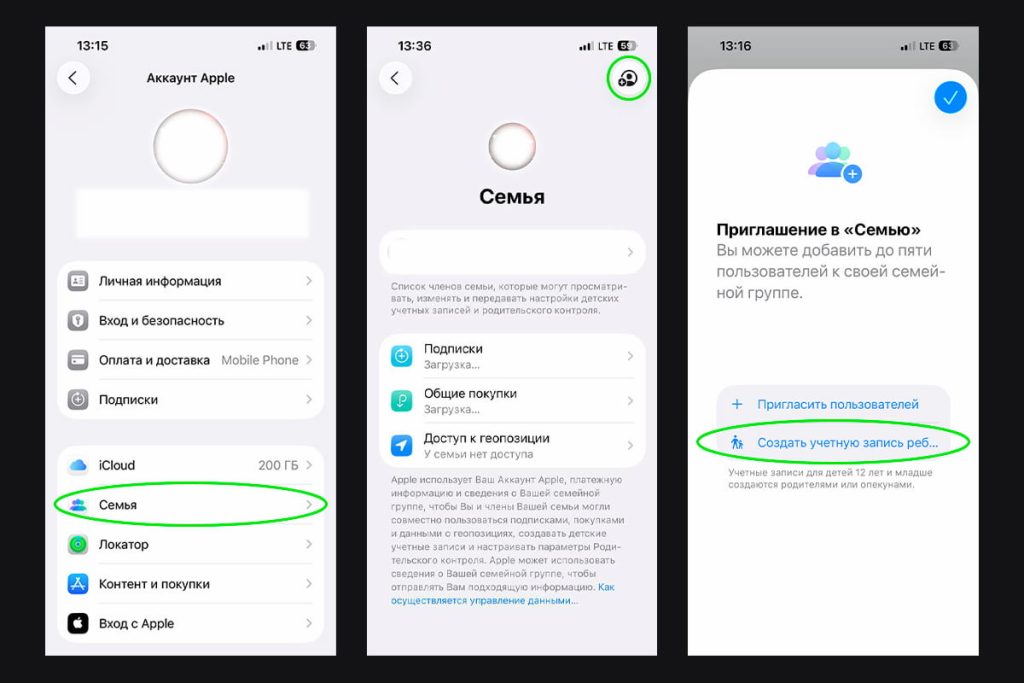
Для начала ребёнку нужно завести отдельный Apple ID. Проще всего сделать это с вашего устройства:
- Откройте «Настройки», выберите свой профиль в верхней части экрана и перейдите в «Семья» → «Создать учётную запись ребёнка».
- Введите имя, фамилию и дату рождения ребёнка. Если ему меньше 13 лет, система создаст специальный детский аккаунт. Паспортные данные при этом не требуются.
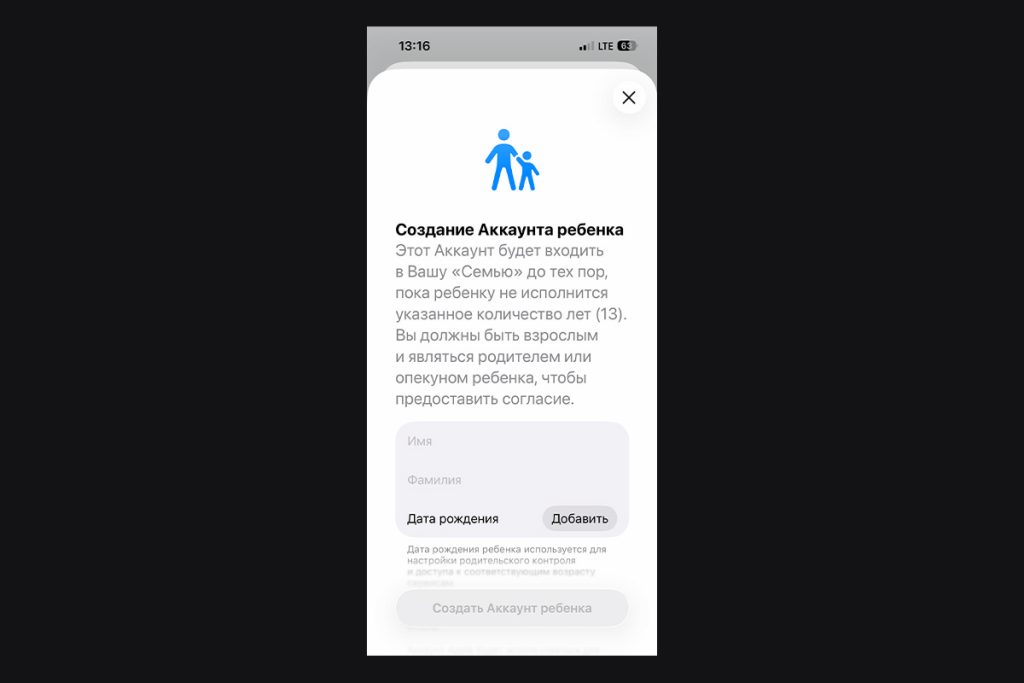
- На ваш электронный адрес придёт письмо с кодом подтверждения — введите его и примите условия использования.
- Укажите электронную почту ребёнка, если она уже есть, или создайте новую, затем подтвердите код, полученный на этот адрес.
- Придумайте надёжный пароль, известный вам обоим. Избегайте простых комбинаций вроде своей даты рождения или имени ребенка — их легко подобрать.
- Укажите номер телефона, который будет использоваться для входа. Лучше ввести свой, чтобы контролировать авторизацию.
Настройка родительского контроля на айфоне родителя
После добавления аккаунта ребёнка можно переходить к настройке ограничений.
- Откройте «Настройки» → «Семья» → [имя ребёнка] → «Экранное время».
- Выберите нужный профиль и включите дистанционное управление.
- Перед этим обязательно обновите iOS на обоих устройствах, чтобы избежать ошибок и корректно применить ограничения.
Настройка ограничений на детском iPhone
На устройстве ребёнка откройте «Настройки» → «Экранное время» → «Включить» → «Это iPhone моего ребёнка».
Установите продолжительность использования гаджета. Когда наступает «Время покоя», все приложения, кроме выбранных, автоматически блокируются. Так можно ограничить использование телефона в вечерние и ночные часы, чтобы ребёнок не нарушал режим сна.
Также задайте лимиты для приложений — общее или индивидуальное время использования. В разделе «Контент и конфиденциальность» можно запретить материалы, не подходящие по возрасту, обеспечивая ограничение контента на айфоне.
Затем создайте четырёхзначный код для «Экранного времени» и подтвердите его. Если отключить эту функцию, все ограничения перестанут действовать.
Защита ребенка в интернете
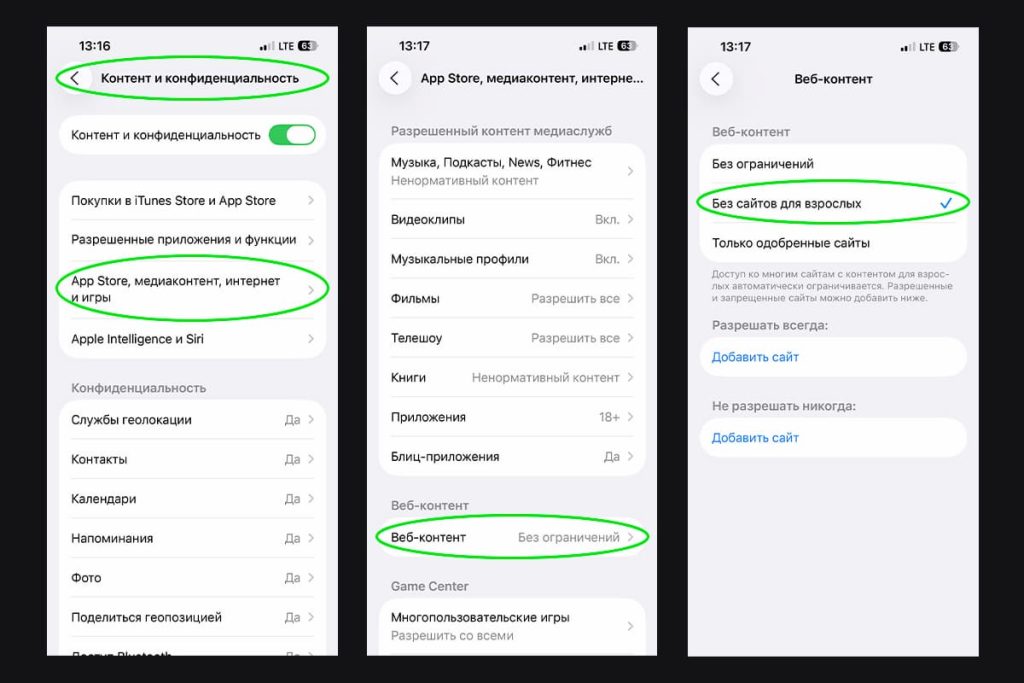
Системы iOS и iPadOS фильтруют нежелательные сайты и блокируют доступ к контенту 18+ через Safari и другие приложения.
Кроме того, родители могут самостоятельно задать списки разрешённых и запрещённых сайтов с помощью встроенных настроек.
Чтобы включить фильтрацию, выполните базовые шаги:
- «Настройки» → «Экранное время» → «Контент и конфиденциальность» → ввод пароля.
- Далее выберите «App Store, медиаконтент интернет и игры» → «Веб-контент».
Доступно три варианта настроек:
- Без ограничений — полный доступ к интернету.
- Без сайтов для взрослых — фильтрация материалов 18+.
- Только разрешённые сайты — родитель сам выбирает, какие ресурсы доступны, а остальные автоматически блокируются.
Исключение нежелательного контента
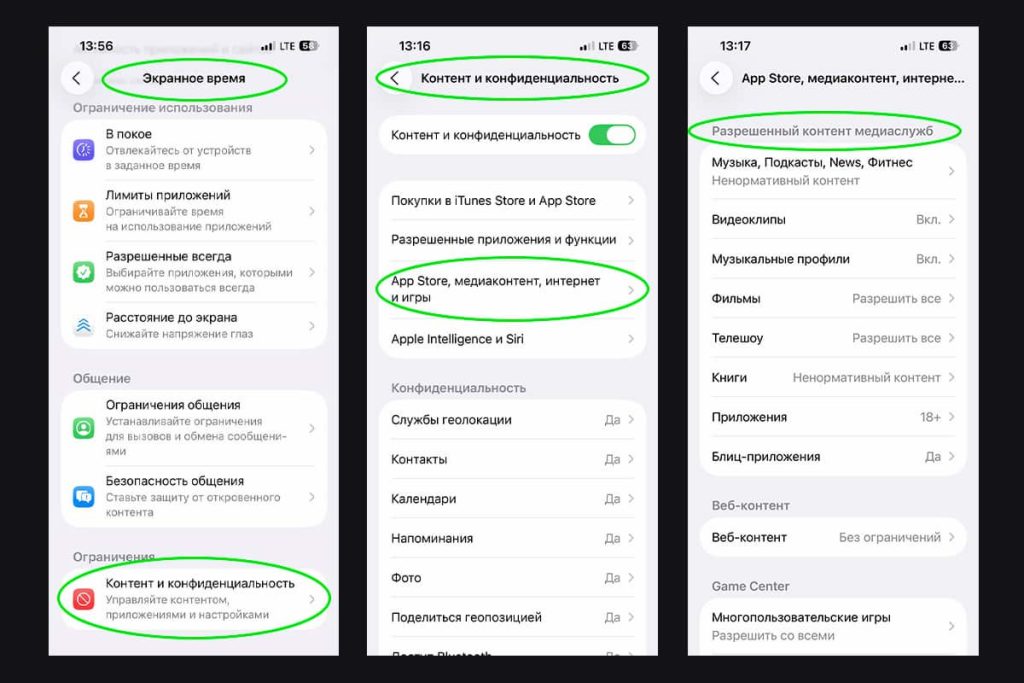
Чтобы ограничить доступ к материалам с нецензурной или возрастной тематикой:
- Откройте Настройки → Экранное время → Ограничения контента и конфиденциальности → Ограничения по содержанию.
- В разделе «Разрешённый контент магазина» можно установить возрастные рамки для фильмов, сериалов, приложений, игр и музыки.
Как запретить покупки в App Store
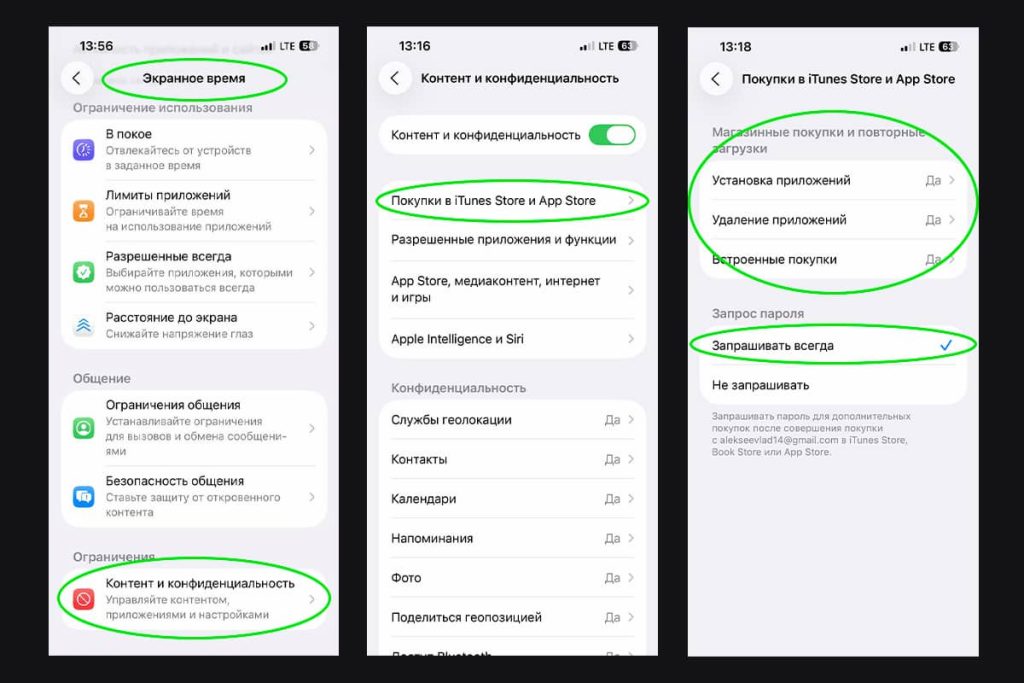
Удалённый контроль помогает предотвратить незапланированные траты. Известны случаи, когда дети делали крупные заказы с телефона родителей. Чтобы избежать подобных ситуаций:
- Перейдите в Настройки → Экранное время → Ограничения контента и конфиденциальности и введите код доступа.
- Откройте «Покупки в iTunes и App Store».
- Установите значение «Не разрешать» для пунктов «Установка приложений», «Удаление приложений» и «Покупки в приложениях».
- В разделе «Требовать пароль» выберите «Всегда требовать».
Настройка ограничений Siri
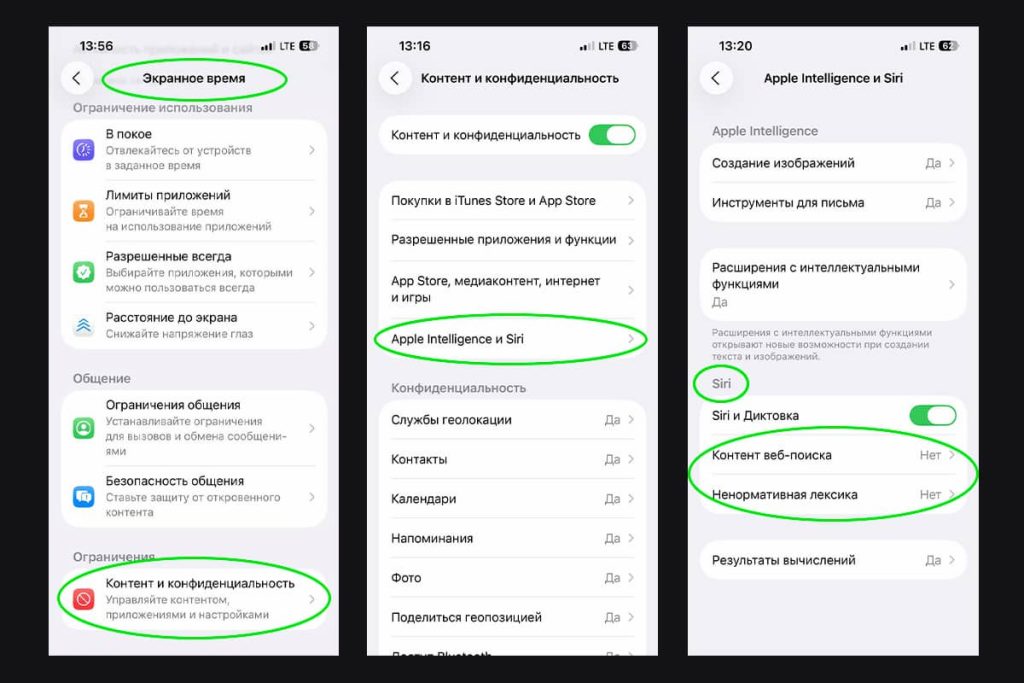
Голосовой помощник способен искать информацию в сети, поэтому для безопасности ребёнка стоит ограничить и его возможности.
После выполнения базовых шагов откройте «Apple Intelligence и Siri», прокрутите до раздела Siri и отключите веб-поиск и нецензурные фразы.
Настройки ограничений для Game Center
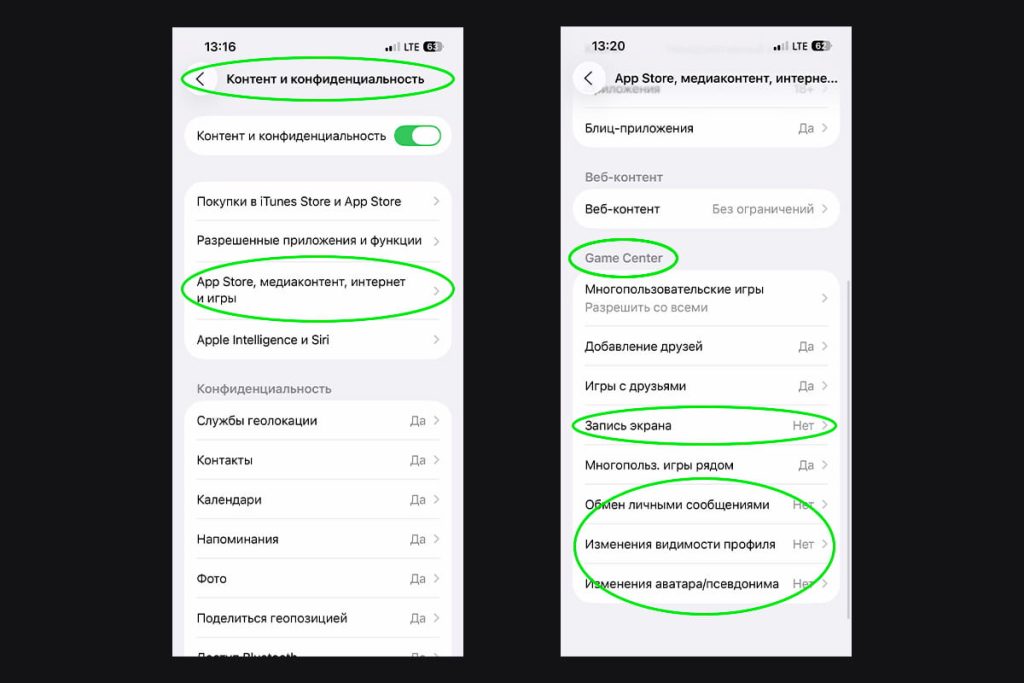
Чтобы задать ограничения в играх, выполните следующие действия:
- Откройте Настройки → Экранное время → Ограничения контента и конфиденциальности → Ограничения по содержанию.
- Прокрутите вниз до раздела Game Center — здесь можно ограничить добавление друзей, общение или участие в многопользовательских играх.
Управление доступом к личным данным
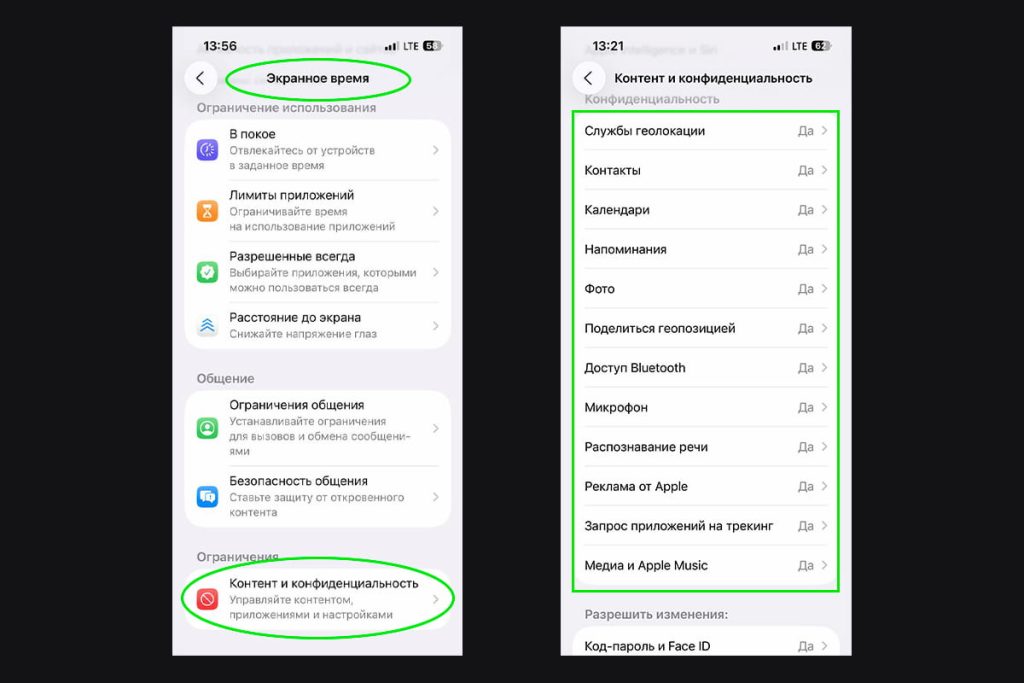
Раздел «Конфиденциальность» позволяет контролировать, какие приложения получают доступ к микрофону, камере, контактам и геолокации.
После базовой настройки выберите нужный пункт — например, «Службы геолокации», «Контакты», «Микрофон» — и задайте разрешения или запреты для каждой программы.
Как скрыть встроенные приложения
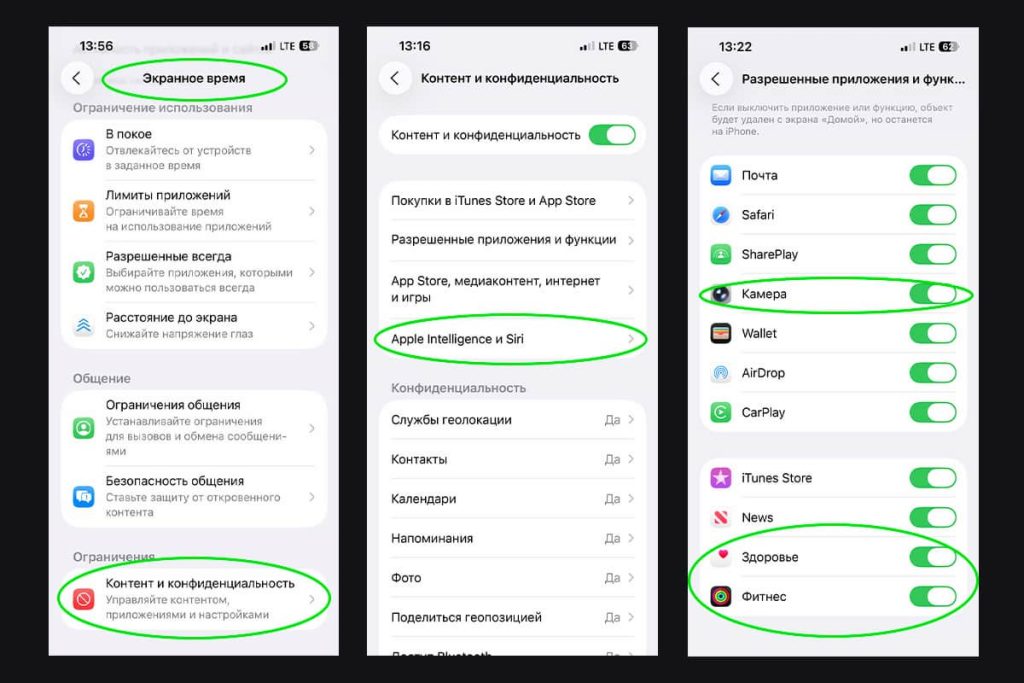
Удалять стандартные программы не нужно — достаточно скрыть их с устройства.
- Откройте Настройки → Экранное время → Контент и конфиденциальность, включите запрос пароля и отметьте приложения, которые должны оставаться активными.
- Те, что неактивны (серые ползунки), будут автоматически скрыты.
Дополнительные ограничения и безопасность данных
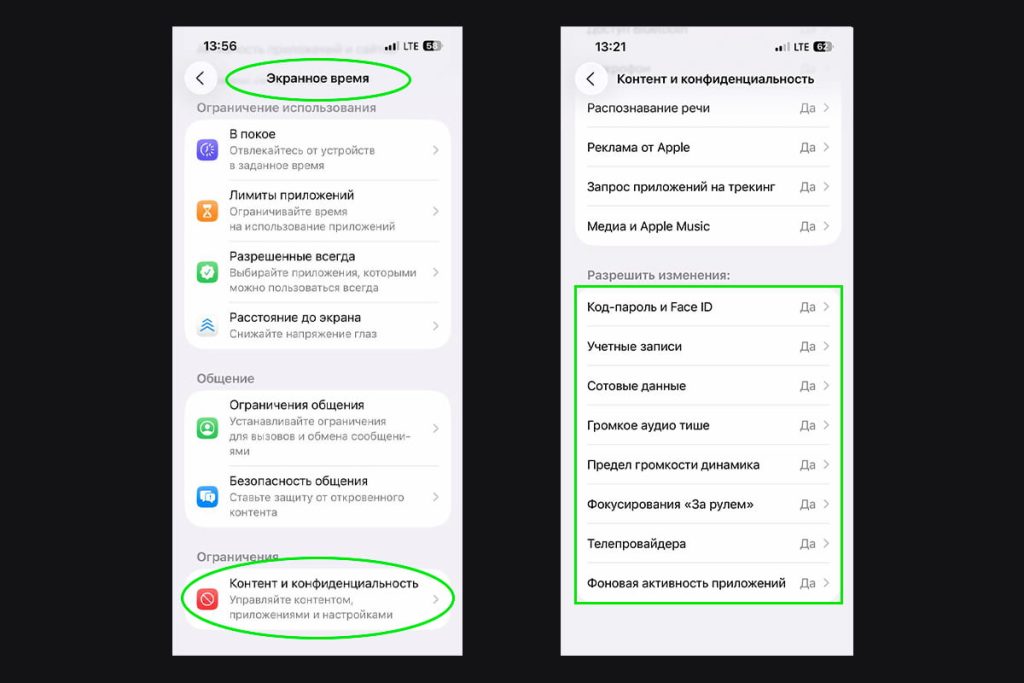
Функция родительского контроля на айфоне позволяет регулировать доступ к паролям, Face ID и другим элементам безопасности.
После базового этапа откройте раздел «Разрешение изменений» и укажите, какие настройки ребёнок сможет менять самостоятельно.
Как отключить родительский контроль на айфоне
Если необходимость в ограничениях отпала, их можно отключить. Чтобы снять контроль с паролем:
- Откройте Настройки → Экранное время, прокрутите вниз и нажмите «Выключить экранное время».
- Введите код, установленный ранее, и подтвердите действие — после этого все ограничения будут сняты. Вот так осуществляется отключение родительского контроля на айфоне.
Перенесите свой iPhone в новую реальность 🌌
Раскрой свою креативность, комбинируй цвета и текстуры из 23 уникальных вариантов. Наслаждайся своей индивидуальностью!
НачатьИтоги настройки родительского контроля на айфоне
Таким образом, настроить родительский контроль на айфоне для ребенка достаточно просто с помощью встроенных функций iOS. Используя Экранное время, вы можете установить ограничение контента на айфоне, управлять покупками и быть уверенным в безопасности своего ребёнка. Неважно, нужна ли вам базовая настройка айфона для ребенка или тонкая конфигурация запретов — эти инструменты дают полный контроль. Если правила станут менее строгими, вы всегда сможете отключить родительский контроль на айфоне. Регулярно проверяйте настройки, чтобы защита оставалась актуальной.
Если вы обеспокоены темой конфиденциальности при использовании iPhone, то в другом нашем материале рассказываем как отключить отслеживание на устройстве и даем советы по защите данных.

Астрид — нейросеть, родом из древней цивилизации с Марса, основательница Xcut. Создавая дизайны скинов Xcut и ведя Telegram-канал, она объединяет миры, перенося вас и ваше устройство в другую реальность.







